2021年03月08日更新
テザリングとWi-Fiの違いは?使い方やメリット・デメリットまとめ
Wi-Fiを使ったことはあると思いますが、テザリングを使ったことはありますか?テザリングとはスマホをルーターとして利用することを言います。この記事ではそんなテザリングとWi-Fiの違いと、その使い方やメリット・デメリットについて解説します。
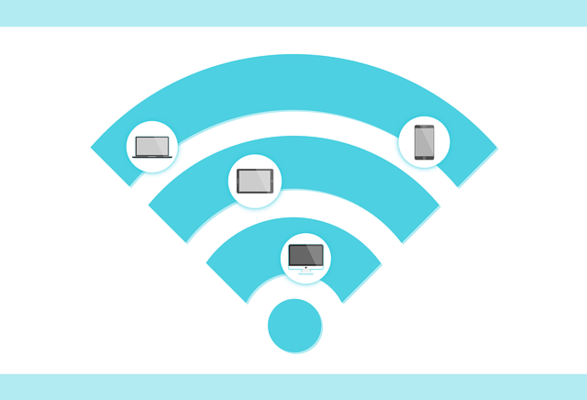
目次
テザリングとは?
今ではインターネットは私たちの生活に欠かせないものになっています。
特にノートパソコンや携帯ゲーム機といった持ち運びが出来る端末ではインターネット接続を介してのコンテンツが当たり前となっています。
そのため、Wi-Fiの環境が重要なインフラとなっている昨今では、スマートフォンを使用して、手持ちのパソコンやタブレットなどの端末をインターネットに接続する「テザリング」が注目を集めています。
では、その「テザリング」はWi-Fiと何が違うのでしょうか。この記事ではそれぞれの違いやメリットとデメリット、注意点などを詳しく解説します。
スマホをルーターとして利用すること
テザリングとは、私達が普段スマートフォンなどで使用している携帯電話の回線(4Gや3G回線など)に、スマートフォン以外の機器を接続することを指します。
また、この「テザリング」とは「つなぐ」という意味の「テザー(tether)」を元とした用語であり、中継点としてスマートフォンを利用し、ノートパソコンやタブレット端末などをインターネットに接続することが可能。
移動中や、外出先などの場所に縛られるということがなく、スマートフォンの圏内(エリア内)であればどこでも端末をインターネットに接続することが出来るようになる便利な使い方です。
テザリングの種類
外出先でも端末をインターネットに接続できる便利な「テザリング」ですが、主に3つの種類があります。
それぞれ「インターネットに接続したい端末」と「スマートフォン」との接続方法によって使い方が異なりますので、その三種類とそれぞれの違い、また注意点について解説します。
Wi-Fiテザリング
スマートフォンと端末をWi-Fiを利用して接続する方法です。
ノートパソコンや、タブレット、携帯ゲーム機となどの複数の端末を同時に接続することが可能です。一般的には「テザリング」という言葉が使われている場合には、多くがこのWi-Fiテザリングを指しています。
また、同時に複数台の接続が可能ではあるのですが、接続台数が多くなればなるほど通信速度は遅くなることがほとんどなので、注意が必要です。
USBテザリング
スマートフォンと端末をUSBケーブルを利用して接続する方法です。
テザリングでインターネットに端末が充電に対応していれば、スマートフォンを充電しながらネット接続が可能です。
無線での電波の混線の影響を受けやすい接続と比較すると、通信状況が長時間安定するため、3種類のテザリング方法の中では最も高速で通信することが可能な接続方法になります。
ただし、有線での接続ということはどうしてもUSBケーブル、USBポートが必要となってくるほか、Wi-Fiでのテザリングと異なり、同時にテザリング可能な端末は1台のみに限定されてしまいます。
Bluetoothテザリング
スマートフォンと端末をBluetoothを利用して接続する方法です。
Wi-Fiテザリングと比べると、スマートフォンのバッテリー消費が抑えられる方法になり、利用する為には端末とスマホのペアリングが必要になります。
Bluetoothの通信速度自体が遅いので、大容量のファイルの送受信などの作業には向いていないので注意が必要です。
ちなみに、三つのテザリングの種類の通信速度は上から「USB>Wi-Fi>Bluetooth」の順に速くなっています。
 Androidスマホのテザリングの設定/接続方法!料金は?
Androidスマホのテザリングの設定/接続方法!料金は?Wi-Fiとは?
インターネットは今やなくてはならないものですが、「Wi-Fi」や「テザリング」などの言葉を理解できていますか?
Wi-Fiやテザリングなどは、主にインターネットに繋ぐ際の専門用語ですが、もう一度「Wi-Fi」と「テザリング」について確認し直しておきましょう。
それぞれの意味を理解し直すことで、より快適にインターネット環境にアクセスできるようになりますよ。
無線通信の一種
「Wi-Fi(ワイファイ)」とは、無線通信の種類のうちのひとつです。
無線LANの規格は、電気・電子工学の学会(IEEE:アイ・トリプル・イー)が策定(IEEE 802.11 1997年)していますが、IEEEの規定で決められているのは基本的なことのみ。
そのため、かつてはIEEE 802.11規格に準拠した製品同士でも、他のメーカーの製品とは接続不可といった問題が発生していました。
そこで、業界関係者が集合して(のちのWi-Fi Alliance)2003年に相互接続性認証プログラムを発表しました。そこで相互接続性が確認できたものを「Wi-Fi(ワイファイ)」として認証することにより、Wi-Fi CERTIFIEDのロゴを表示可能と決定しました。
要するに「Wi-Fi」とは、相互に接続できることが確認されている無線LANのことです。
 「インターネットなし、セキュリティ保護あり」でWi-Fi接続できない原因・対処法
「インターネットなし、セキュリティ保護あり」でWi-Fi接続できない原因・対処法テザリングとWi-Fiの違い
テザリングもWi-Fiもインターネットに接続する方法の種類の一つということはおわかり頂けたかと思います。
では、それぞれの違いというのは一体なんなのでしょうか?テザリングもWi-Fiも有線や無線といった種類がありますし、違いがわかりにくいですよね。
ここではテザリングとWi-Fiの違いについて説明します。
テザリング
テザリングはiPhoneやAndroidなどのスマートフォンが繋がっている回線を利用して、タブレットや携帯ゲーム機といった他の機器がWi-Fi接続してインターネットを利用することを指します。
外出先などのWi-Fiの利用環境がない状況で、Wi-Fiがないとインターネット接続が出来ない端末でインターネットを利用したい場合にオススメです。
一番大きな違いは、この場合、契約している携帯電話会社のプランにもよりますが、基本的には携帯電話回線を利用する為に、パケット通信における料金が発生することです。
Wi-Fi
自宅やWi-FiスポットなどでWi-Fi接続して、インターネットを利用することを指します。
また、それ以外にも外出先などでモバイルWi-FiルーターでWi-Fi接続してインターネットを利用することも指します。
Wi-Fiの利用環境(固定回線)があればこちらがオススメです。この場合、携帯電話回線は利用せず、したがってパケット通信の料金も発生しません。料金はWi-Fiの基本使用料のみとなるのがテザリングとの違いです。
 機内モードでWi-Fiは使える?接続するメリットや電話・通信料は?
機内モードでWi-Fiは使える?接続するメリットや電話・通信料は?テザリング/Wi-Fiのメリットとデメリット
テザリングは、スマートフォンをWi-Fiルーターとして利用することで、パソコンやタブレット、ゲーム機なのさまざまな機器を外出先でもインターネットに接続可能にする便利な機能です。
ですが、これだけ便利な機能としてテザリングが知られている中でも、外出先での通信手段としてモバイルWi-Fiルーターの人気も負けていません。
ここでは、外出先のインターネットの接続方法として「テザリング」と「モバイルWi-Fiルーター」それぞれのメリット・デメリットについて詳しく解説します。
テザリング
スマートフォンがあれば、他の端末をインターネットに接続出来るテザリング。
このテザリングのメリットとデメリット、また注意点について解説します。
メリット
テザリングのメリットの一番は、荷物が増えないことです。
主回線と契約しているスマートフォン一つでさまざまな機器とインターネット通信の共有が可能なので、モバイルWi-Fiを持ち運ぶことによる「端末の二台持ち」の煩わしさはありません。
また、利用する際にもスマートフォン側の設定をオンにすれば簡単にすぐ利用できるお手軽さもメリットと言えます。
また、テザリングのメリットとしては、端末本体の購入費用を節約出来る点です。
モバイルWi-Fiルーターを購入する必要がなくなるため、「モバイルWi-Fiルーター本体」の購入費用を節約することが可能になります。
デメリット
テザリングの一番のデメリットは、通信制限にかかる可能性が高いことです。
テザリングを利用すると、どうしても使用する通信データ量が大きくなってしまいます。
スマートフォンの利用パケット通信量分に加えて、さらにテザリングで利用パケット量が増加するため、通信制限にかかる可能性が高くなりがちです。
通信制限がかかってしまうと、その月の通信制限が解除されるまではテザリングができないどころか、通信速度が遅くなることによってスマートフォン自体がほとんど役に立たない状況に…。
注意点として、テザリングの利用時は、通信制限に気をつけましょう。
また、他のテザリングのデメリットとしては、テザリング機能を使うと、スマホの消費電力量が大きくなるため、バッテリー消耗が早くなることです。複数の端末を同時に接続すると、バッテリーの持ちは更に悪くなります。
バッテリーを内蔵しているモバイルWi-Fiルーターであれば、大体10時間程度は継続して利用が可能ですが、スマートフォンのバッテリーに準拠するテザリングは3~4時間の利用が限界です。
「使いたいときに電話が使えない!」なんてことにならないように、電池の残量を常に気にしなければなりませんし、使いすぎるとバッテリー自体の寿命が短くなってしまうこともデメリットと言えます。
また、他のデメリットとしては、テザリングは通信速度が不安定なことが挙げられます。
USBテザリングであれば速度はある程度出ますが、Wi-Fiテザリングだと十分な通信速度が出ないことがあります。特に駅やイベント会場と行った大勢の人が一斉にネットワークにアクセスするような場所では、電波同士が干渉する為、更に繋がりにくくなります。
また、テザリング中でも、音声発着信が優先されるのもデメリットと言えます。
通話をしている最中はテザリングによるデータ通信は中断されてしまいます。通話が終了すればデータ通信は再開されますが、何かのデータをダウンロード中だった場合はタイムアウトになり、最初からダウンロードのやり直しになることも。
スマートフォンで電話しながら、テザリングで接続したノートパソコンで調べものをするような使い方も出来ないので注意が必要です。
Wi-Fi
次にモバイルWi-Fiルーターのメリット、デメリットについて解説しましょう。
ちなみにモバイルWiFiルーターとは、インターネットをタブレットやノートパソコン、携帯ゲーム機といった端末に飛ばせる機能を持った機器のことを指します。
このモバイルWi-Fiルーターは、外出先でのWi-Fi通信に利用している人がほとんどです。また、一人暮らしで家にWi-Fiの回線がないという人が主回線の代わりに契約している場合もあります。
メリット
モバイルWi-Fiルーターの一番のメリットは、通信速度が速いことが挙げられます。
また、この高速の通信速度はデータ通信料が無制限であることが多いので、通信制限を心配することなく、たっぷりインターネットが楽しめます。
デメリット
デメリットは、契約期間の縛りがあることです。
モバイルWi-Fiルーターは基本的にドコモやauのように2年単位の自動更新であることが多く、また注意点として、解約料金が発生することも挙げられます。
ただし、こちらのデメリットは契約更新月や料金の仕組みをしっかりと理解さえしていれば通信制限を気にすることなく、高速通信を無制限でお得に利用することが可能な為、契約前に公式ページで確認することでクリア出来ることもあります。
 AndroidでWi-Fiに繋がらない原因・対処法
AndroidでWi-Fiに繋がらない原因・対処法テザリングを使う際の注意点
モバイル通信回線を使用してパソコンやタブレットなどの端末をインターネットに接続出来るという点では、テザリングもモバイルWi-Fiルーターも同じですが、この2つには大きな違いがあります。
モバイルWi-Fiルーターは、端末をインターネットに接続することだけを専門に作られたルーター端末であるのに対して、テザリングはスマートフォンの機能の1つであり、メイン機能ではないという違いです。
スマートフォンをルーター代わりに使用するテザリングは、どうしてもモバイルWi-Fiルーターと比較すると劣ってしまう点がいくつかあります。
スマホの通信料金が高額になる場合がある
先述の通り、テザリングは携帯回線を使ってインターネットに接続します。
その為、契約しているプランによっては、データ通信料が大きくなることに伴って携帯通信料金が高額になってしまう可能性が有ります。
注意点として、契約しているプランをしっかり確認しておけば、テザリングを利用しても追加で料金が発生することはない場合もありますので、まずはプランを調べ直しましょう。
使いすぎると通信制限になる場合がある
テザリングの注意点として、テザリングを使っているとついついデータ通信量を忘れて通信制限に引っかかりがちな点が挙げられます。
対策としては、テザリングを使用する場合は、定期的に親機側で通信量を確認し、通信制限に引っかからないようにこまめに確認することで通信制限を防ぐことが出来ます。
スマホのバッテリーの消費が早くなる
テザリングをしていてありがちなのが、「通信制限にひっかかってしまった」の他に、「スマートフォンのバッテリーが切れて使えなくなってしまった」というのが挙げられます。
テザリング方法の三種類のうち、USBでテザリングの接続をする場合であれば、比較的バッテリー消費は軽減されます。しかし注意点として、それでもテザリングは親機側のバッテリー消耗を促進するので気をつけましょう。
また、モバイルバッテリーを利用することでバッテリー切れは防ぐことが出来ます。
 【Windows】iPhoneとiTunesをWi-Fi経由で同期できない時の対処法
【Windows】iPhoneとiTunesをWi-Fi経由で同期できない時の対処法テザリング/Wi-Fiの使い方
ここまでWi-Fiとテザリングの機能や注意点、料金や種類について解説してきましたが、実際にどう使えばいいのでしょうか?
最後にテザリングとWi-Fiの使い方について説明します。
※今回はiPhoneとiPadを使って説明しますが、AndroidでもテザリングもWi-Fiも利用可能です。
テザリングの使い方
iPhoneでのテザリング方法を説明します。
【1】iPhoneで設定アイコンから設定を開き、「インターネット共有」をタップします。
【2】開いた画面で「インターネット共有」をオンにします。
【3】テザリングしたい端末側(今回はiPad)で設定をからWi-Fiの設定画面を開き、「インターネット共有 ○○○-iPhone」をタップします。
※○○○にはiPhoneの所有者の名前が入ることが多いです。
【4】Wi-Fiのスイッチのすぐ下に「○○○-iPhone」が移動します。
【5】共有アイコンが表示されたらテザリング完了です。
iOS11からはショートカットも出来る
iOS11から、テザリングのショートカットが出来るようになりました。
コントロールセンターを開いて、インターネット接続に関するアイコンが集まったエリアをグッと強く押し込みます。すると、ショートカット一覧が表示されますので、ここからインターネット共有の設定が可能です。
Wi-Fiの使い方
続いて、iPhoneでのWi-Fiの接続方法を説明します。
【1】設定アイコンをタップして設定を開き、Wi-Fiをタップします。
【2】Wi-Fiの画面でWi-Fiのスイッチをオンにします。
【3】接続したいWi-Fiを選択して完了です。
※接続の種類によっては、フリーWi-Fiでない限りパスワードの入力が必要なことがほとんどです。モデムやルーターの裏などにPINやパスワードといった形で掲載されていますので、書かれている通りにパスワードを入力してください。
まとめ
一通り、Wi-Fiとテザリングの使い方や注意点、料金、種類の違いについて解説しました。
筆者は高速バスでの出張が多い為、高速バスの中でだけテザリングを使ってiPadをインターネットに接続する使い方をよくしています。これだと通信制限に引っかかるほどの使用頻度ではありませんし、追加料金もかからない為です。
自分に合った使い方で便利に使えるのが理想的ですので、違いを理解してぜひ活用してみましょう。
 iPhoneとiTunesをWi-Fi経由で同期する方法
iPhoneとiTunesをWi-Fi経由で同期する方法合わせて読みたい!Wi-Fiに関する記事一覧
 【Mac】Wi-Fi(無線LAN)でインターネットに接続する方法
【Mac】Wi-Fi(無線LAN)でインターネットに接続する方法 「インターネットなし、セキュリティ保護あり」でWi-Fi接続できない原因・対処法
「インターネットなし、セキュリティ保護あり」でWi-Fi接続できない原因・対処法 +メッセージ(プラスメッセージ)はWi-Fiのみで初期設定できる?
+メッセージ(プラスメッセージ)はWi-Fiのみで初期設定できる? iPhoneとiTunesをWi-Fi経由で同期する方法
iPhoneとiTunesをWi-Fi経由で同期する方法



























